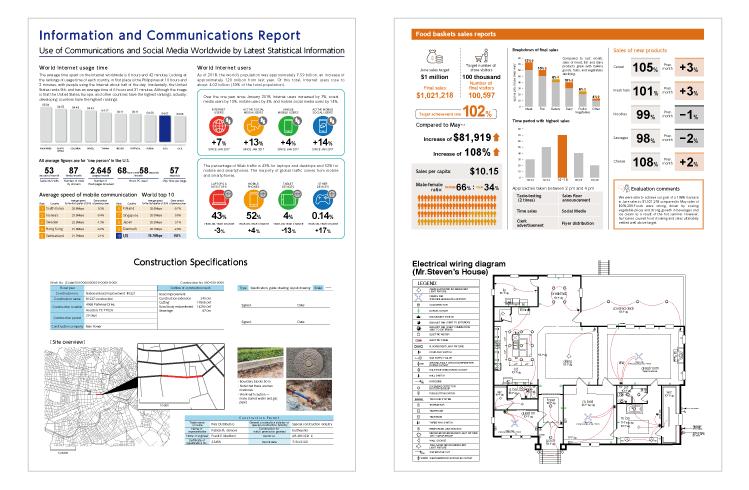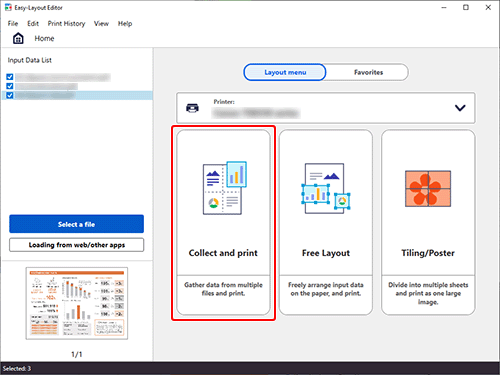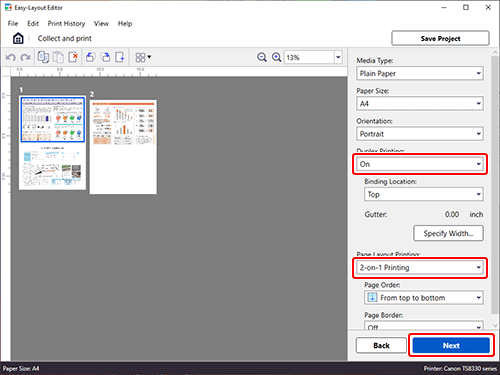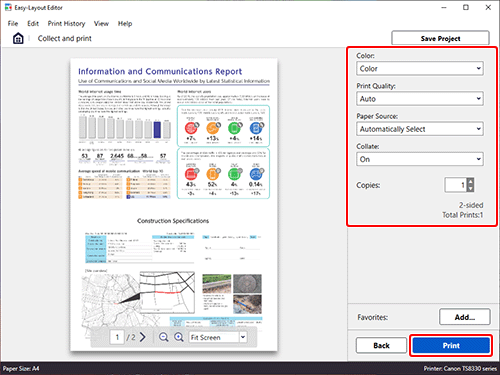集中列印各種類型的檔案
了解如何一次佈置多個檔案(Word/Excel文件、JPEG影像、PDF等),並將它們列印在一張紙的雙面上。
![]() 推薦使用
推薦使用
- 將各種類型的文件列印為單一檔案。
- 僅列印網站中所需的部分。
- 在預覽列印結果的同時編輯佈置(方向/順序)。
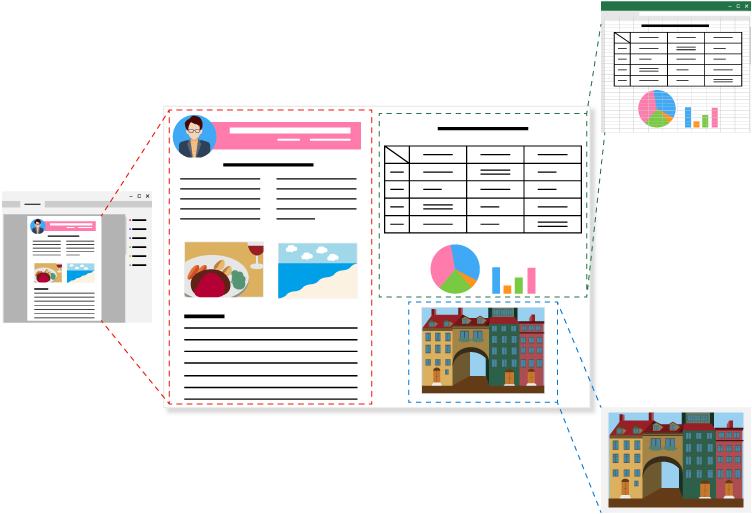
 準備工作
準備工作
-
步驟
1下載
 Easy-Layout Editor應用程式。
Easy-Layout Editor應用程式。下載Easy-Layout Editor
 步驟
步驟
-
步驟
1啟動
 Easy-Layout Editor。
Easy-Layout Editor。拖放要列印的檔案。
 提示
提示- 插入多個不同格式的檔案,例如影像、Office文件(Word、Excel、PowerPoint)、PDF和網頁。 要插入網頁,請選擇Loading from web/other apps。
-
步驟
2選擇Collect and print。
-
-
步驟
3設定2合1雙面列印的佈置,然後按一下Next。
-
-
步驟
4指定列印設定,然後列印。
-
![]() 完成!
完成!![]()